文章详情页
Win7如何关闭视觉效果提高系统效率?
浏览:2日期:2022-11-01 15:10:06
Win7的界面很漂亮,也很深受用户的喜欢。自从WinXP系统停止更新服务,一些用户也升级到Win7系统了。但对于低配置的用户来说,使用Win7系统很是吃力,跑程序的时候有点卡。特别是电脑启用显示视觉效果后,系统的运行速度变得很慢。怎么办?那如何关闭视觉效果提高系统效率呢?下面就和大家介绍一下Win7如何关闭视觉效果提高系统效率。
操作步骤如下:
1、选中“计算机”按鼠标右键“属性”。

2、打开“系统”视窗,单击左下角的“性能信息和工具”。
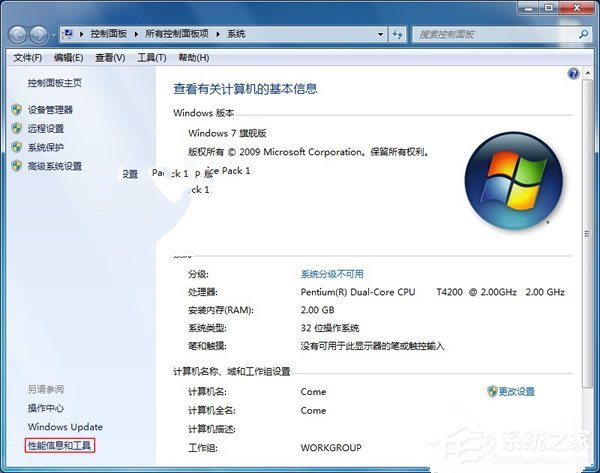
3、然后在“性能信息和工具”窗口中点击左边的“调整视觉效果”。
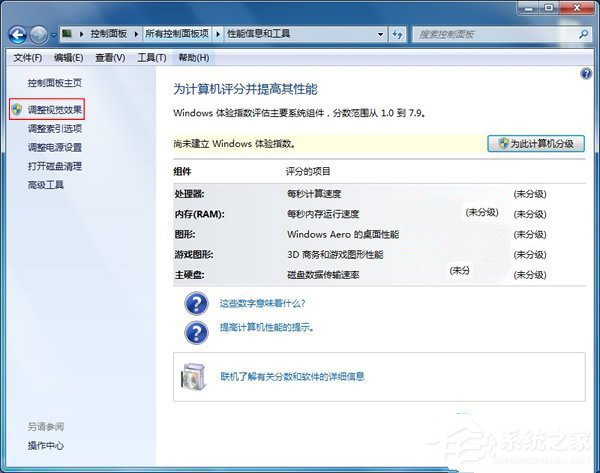
4、此时弹出“性能选项”在“视觉效果”中系统默认是“调整为最佳外观”。
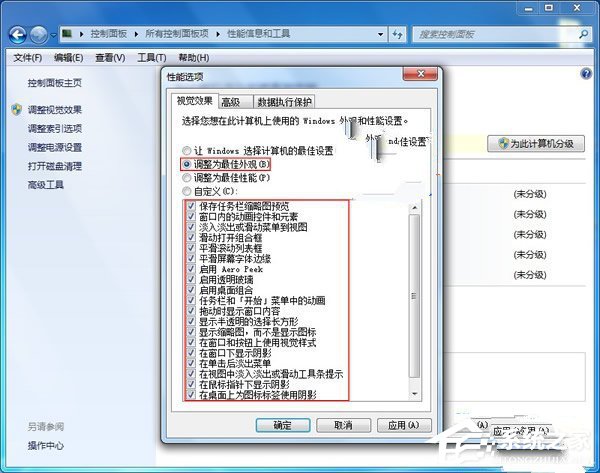
5、用户将其选为“调整为最佳性能”单击“确定”系统将会切换成类似于WindowsXP系统中的经典样式,在Windows7系统中也是一样。
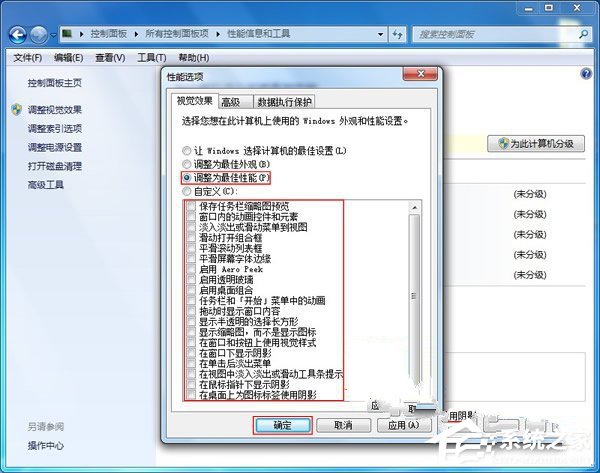
Win7如何关闭视觉效果提高系统效率就给大家介绍到这里了。如果你的电脑是低配置的,可以关闭视觉效果效果来提高速度,不知道怎么关闭视觉效果效果的用户,可以试一下上述的方法啊!
相关文章:
1. 微软推送Windows Server 2019预览版17666更新2. CentOS7.0怎么设置屏幕分辨率?3. 去掉系统快捷方式箭头的途径——修改注册表4. Windows10中防止电脑偷跑流量具体方法介绍5. 基于 Ubuntu 的 elementary OS 7 版本发布 附官方下载6. Win10联想笔记本系统崩溃了怎么重装系统?7. win10安装ubuntu速度慢应对步骤分享8. 统信UOS个人版(V201030)正式发布 新增功能汇总9. 教你Win10专业版无法创建家庭组怎么办?10. Windows 11首次重大更新!如何快速升级Win11 22H2?(附四种升级方法)
排行榜

 网公网安备
网公网安备